- 公開日:
- 更新日:
エクセルで今日の日付を入力するショートカット
請求書の請求日を入力するときや、ファイルの更新日を記録するときなどは、今日の日付を一発で入力できるショートカットキーを使用しましょう。
ここでは、エクセルで今日の日付を入力するショートカットをご紹介します。
日にちが変わったら自動で更新されるようにする方法もあわせてご紹介します。
ショートカットキー一覧表を無料でダウンロード!
エクセルの全ショートカットキーの一覧表を印刷できるようにPDFにしました。「登録なし」で「無料ダウンロード」できます。ファイルがWindows版とMac版に分かれていますが両方ダウンロードできます。
エクセルで今日の日付を入力するショートカット
ショートカットキーで今日の日付を入力する方法をご紹介します。
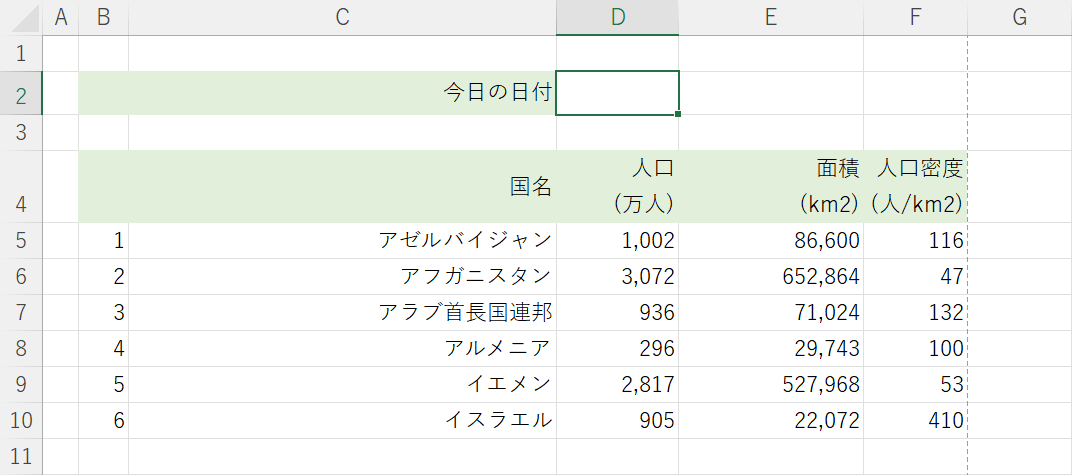
今日の日付を入力したいセル(例:D2)を選択します。
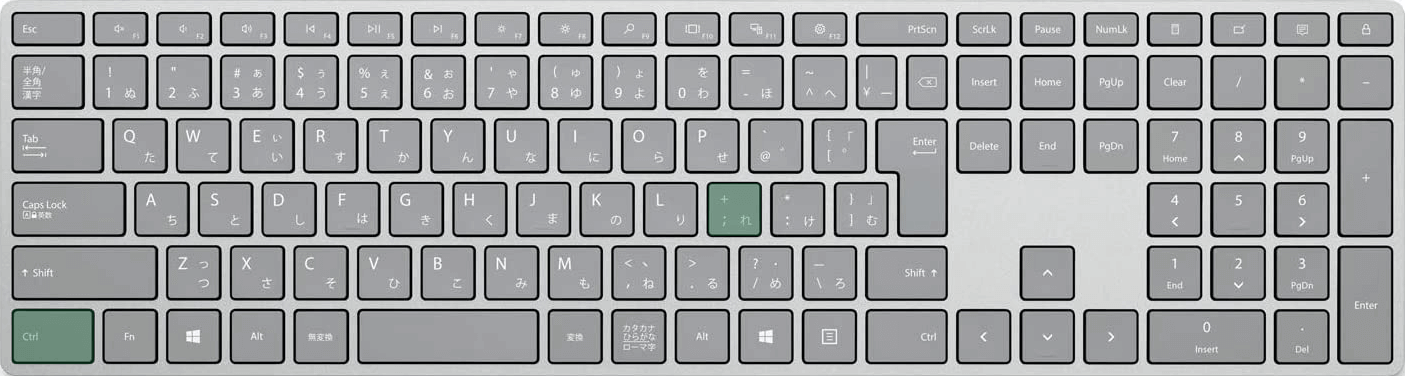
今日の日付を入力するショートカットは、Ctrl + ;(セミコロン)です。
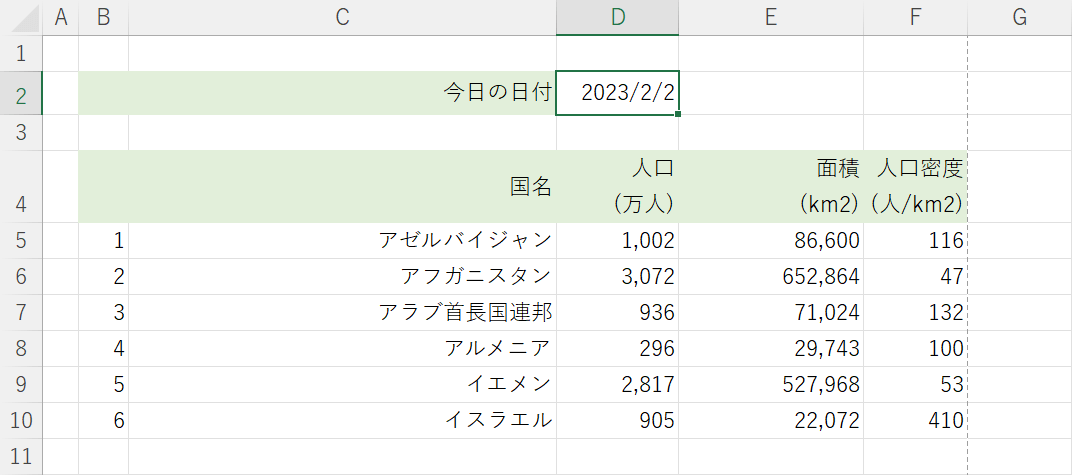
今日の日付を入力することができました。この日付は値として入力されるため、日にちが変わっても更新されることはありません。
Macで今日の日付を入力するショートカット
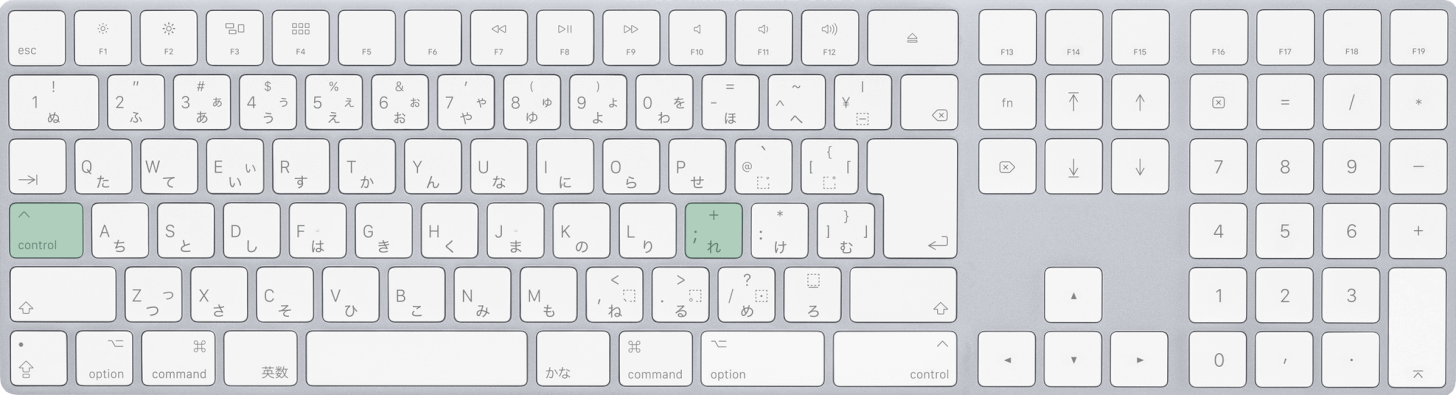
Macで今日の日付を入力するショートカットは、control + ;(セミコロン)です。
日付が変わるごとに更新されるようにする
ショートカットキーで入力できる日付は、日にちが変わっても更新されることはありません。
日付をリアルタイムで更新させたい場合は「TODAY関数」を使用しましょう。
関数の入力もキーボードだけで簡単にできます。
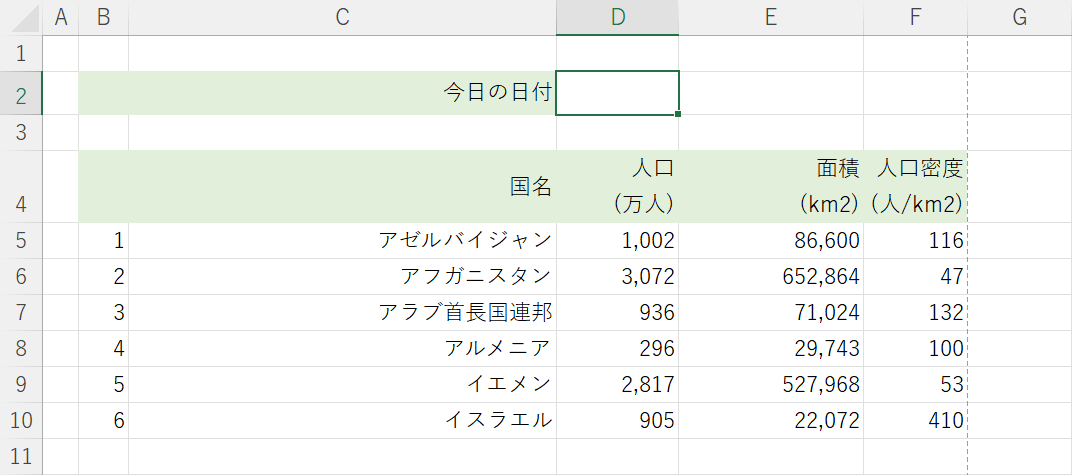
今日の日付を入力したいセル(例:D2)を選択し、F2キーを押して編集モードにします。
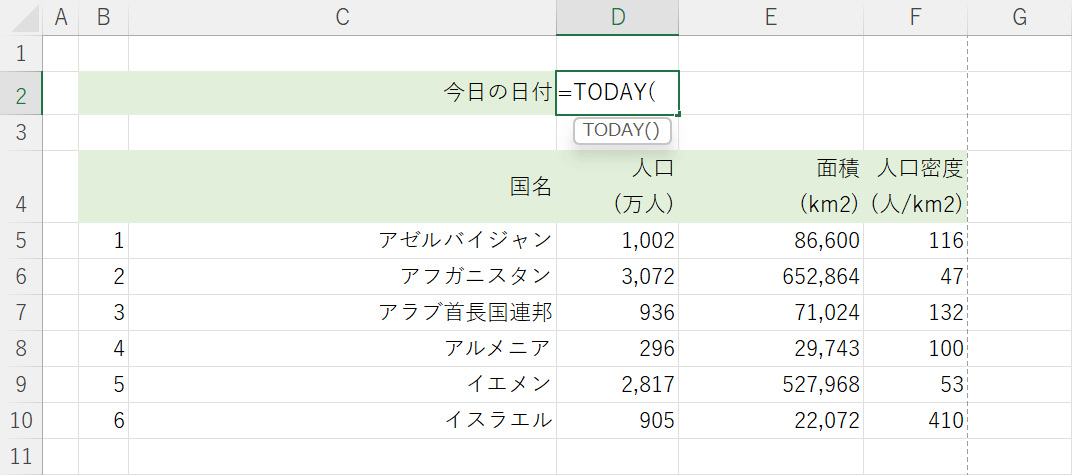
セルに「=TODAY(」と入力します。TODAY関数に引数はありませんので、括弧の後は何も入力しないままにしてしまいましょう。
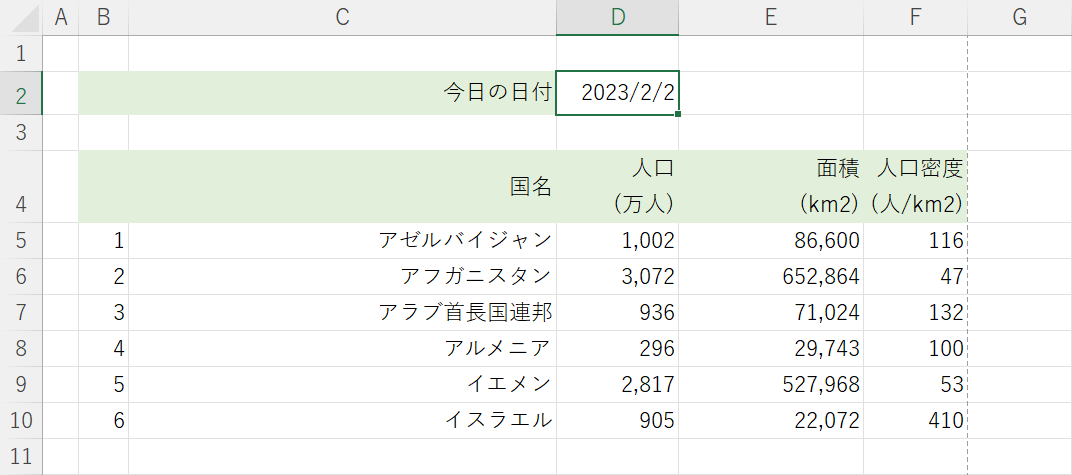
Ctrl + Enterを押して入力を確定します。すると今日の日付が自動で入力されます。
TODAY関数で入力された日付は、ブックを手動で開くたびに更新されます。ブックを開いたままの状態で放置してしまうと、日付は更新されませんのでご注意ください。
以下の記事では、今日の日付を自動更新する方法をご紹介しています。
ショートカットキーでブックを更新する方法もご紹介していますので、TODAY関数と合わせてご使用ください。
